0xc000012f错误代码 原因及修复指南

电脑在运行某些程序时,可能会弹出错误提示,显示错误代码0xc000012f,并附带“无法在windows上运行”或“建议重新安装该程序”等信息。此类问题常见于启动特定软件或游戏时,影响使用体验。那么,这个0xc000012f错误到底代表什么?又该如何有效解决?本文将深入分析其成因,并提供切实可行的解决方案。

一、错误代码0xc000012f的含义
错误代码0xc000012f对应的系统提示为“Bad Image”,意味着Windows在加载某个程序所需的DLL文件时,发现该文件已损坏、格式不正确或与系统不兼容。这会导致程序无法正常启动,甚至直接崩溃。
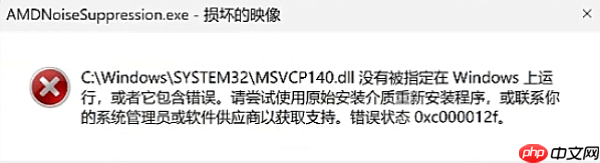
二、引发该错误的主要原因
1、DLL文件缺失或损坏
许多程序依赖于系统中的核心动态链接库(如MSVCP、VCRUNTIME等),一旦这些DLL文件丢失或被破坏,程序便无法顺利运行。
2、Visual C++ 运行库缺失或版本冲突
大量应用程序基于Microsoft Visual C++开发,必须依赖对应的运行库组件。若未安装相应版本,或已安装的版本损坏、不匹配,就会触发此类错误。
3、系统关键文件受损
由于病毒攻击、异常关机或硬盘故障等原因,可能导致Windows系统文件损坏,从而影响程序正常调用资源。
4、系统或软件更新后不兼容
在完成Windows更新或软件升级后,可能出现兼容性问题,尤其是旧版软件在新系统环境下运行时更容易出现加载失败的情况。
三、解决0xc000012f错误的有效方法
方法一:修复缺失的DLL文件
手动下载并替换缺失的DLL文件是一种快速应对方式。推荐使用专业工具如“星空运行库修复大师”,可自动扫描系统中缺失或异常的运行库文件,并进行修复。
1、点击上方按钮下载安装“星空运行库修复大师”,打开后切换至“DLL修复”功能,点击“一键扫描”。
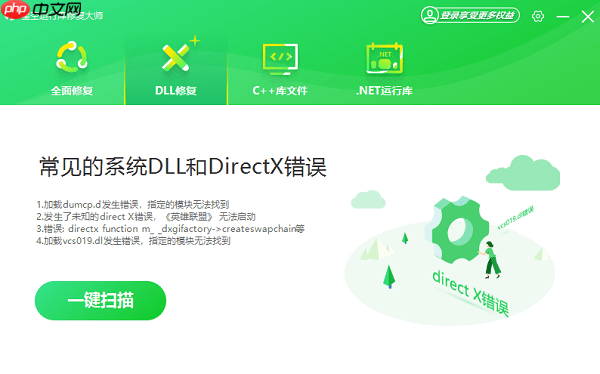
2、待扫描完成后,查看缺失的运行库列表,点击“立即修复”进行自动修复。
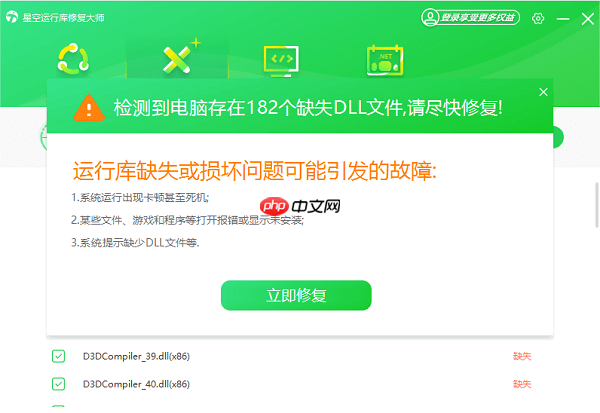
3、修复完成后重启计算机,再次尝试运行出错程序。
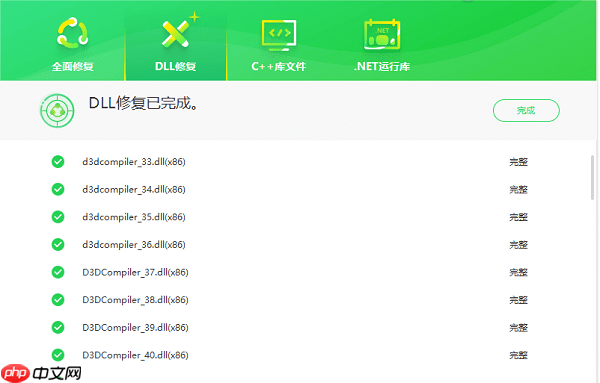
方法二:使用系统文件检查器(SFC)
通过SFC命令可检测并修复系统中损坏的文件。
1、在开始菜单搜索“命令提示符”,右键选择“以管理员身份运行”;
2、输入以下命令并按回车执行:
sfc /scannow
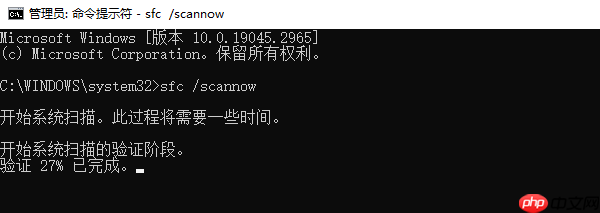
3、等待系统自动扫描并修复问题文件;
4、完成后重启电脑。
方法三:检查并更新系统驱动
过时或损坏的驱动程序可能引发系统异常。可借助“驱动人生”工具检测硬件状态及驱动健康情况,并进行修复。
1、点击上方按钮下载安装“驱动人生”,打开后进入“驱动管理”页面,点击“立即扫描”。
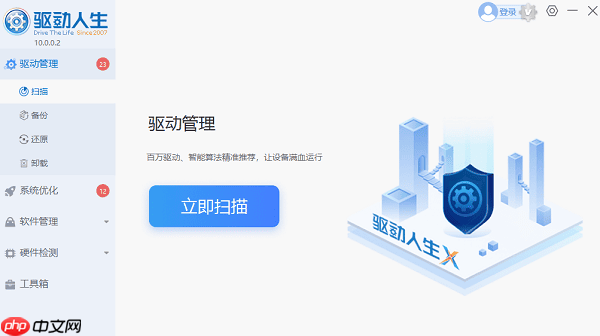
2、系统将识别出存在问题的驱动,列出可更新项,用户可选择一键升级。
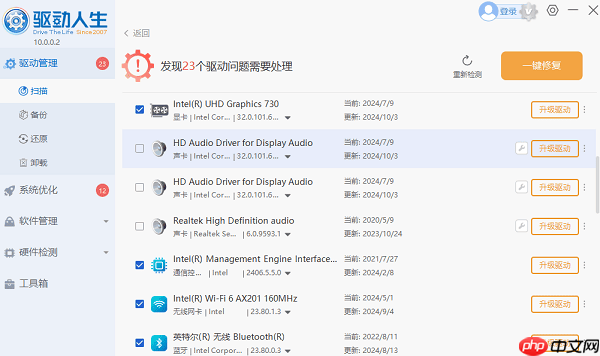
方法四:使用DISM工具修复系统映像
若SFC无法解决问题,可进一步使用DISM命令修复系统映像:
DISM /Online /Cleanup-Image /RestoreHealth
该命令将从微软服务器获取健康的系统镜像文件,替换损坏的部分。

方法五:重新安装故障程序
有时问题源于软件自身安装不完整或版本过旧。建议彻底卸载该程序,然后从游戏下载最新版本重新安装,确保兼容性和完整性。
免责声明
游乐网为非赢利性网站,所展示的游戏/软件/文章内容均来自于互联网或第三方用户上传分享,版权归原作者所有,本站不承担相应法律责任。如您发现有涉嫌抄袭侵权的内容,请联系youleyoucom@outlook.com。
同类文章
酷冷至尊挑战者风冷上架:3DHP热管首销79元起
9月25日消息,酷冷至尊挑战者系列风冷散热器现已上市,售价79元起。该系列包括三款单塔风冷产品,高度均为158mm,顶部配备磨砂质感顶盖,其中标准版挑战者采用引擎盖造型设计,更具视觉质感。该系列全系
Intel四年CPU路线图揭秘:100核处理器如何挑战AMD
9月25日消息,Intel的Arrow Lake处理器发布一年了,今年底又要升级了,这一代会转向18A工艺和新架构,亮点不少。至于未来的产品规划,跑得比较快的MLID又给出了未来几代的路线图,一杆子
罗技新款太阳能键盘799元起售,彻底取消USB接口
9月25日消息,罗技正式发布了全新的Signature Slim Solar Plus无线键盘,规格上看,这款键盘与罗技MX Keys无线键盘的设计非常相似。主要区别在于其顶端集成了一块太阳能充电板
台积电AI芯片设计提速:2天任务5分钟完成
9月25日消息,AI席卷一切不是开玩笑,现在很多程序员都在担心被AI取代,但是硬件工程师也不一定保险,台积电已经在用AI设计芯片,比芯片工程师高效很多。大家都知道当前的AI芯片对性能要求高,这也导致
小米BE10000 Pro路由器今晚亮相:双万兆AI+私有云存储
9月25日消息,雷军年度演讲今晚召开,将发布小米17系列手机、小米平板8系列平板。除了移动设备之外,小米这次还将带来全新的高端路由器产品——小米路由器BE10000 Pro。目前最新还未上架新品,具
相关攻略
热门教程
更多- 游戏攻略
- 安卓教程
- 苹果教程
- 电脑教程






































